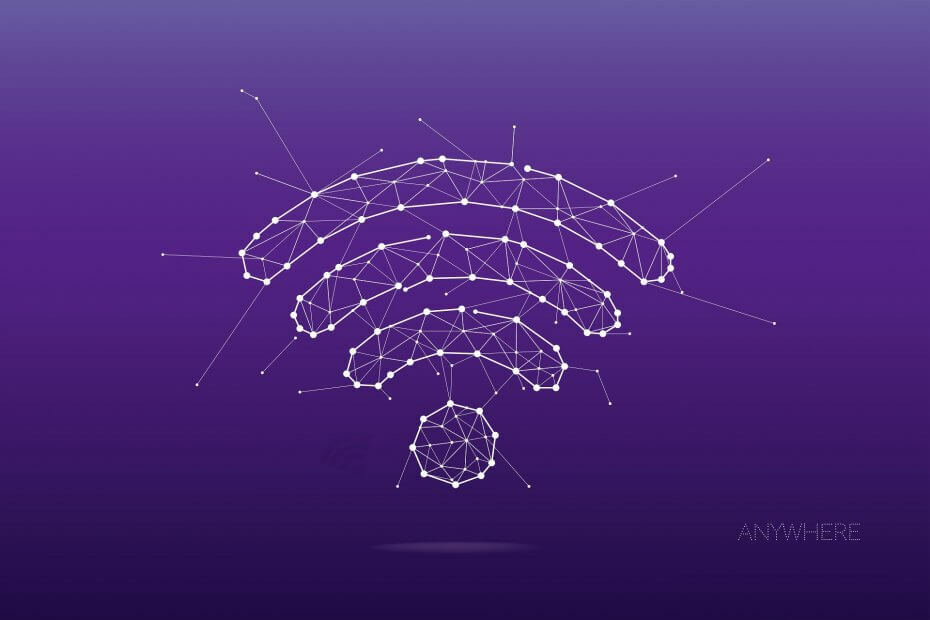
Это программное обеспечение исправит распространенные компьютерные ошибки, защитит вас от потери файлов, вредоносных программ, сбоев оборудования и оптимизирует ваш компьютер для достижения максимальной производительности. Исправьте проблемы с ПК и удалите вирусы прямо сейчас, выполнив 3 простых шага:
- Скачать Restoro PC Repair Tool который поставляется с запатентованными технологиями (патент доступен здесь).
- Нажмите Начать сканирование чтобы найти проблемы с Windows, которые могут вызывать проблемы с ПК.
- Нажмите Починить все для устранения проблем, влияющих на безопасность и производительность вашего компьютера
- Restoro был загружен 0 читатели в этом месяце.
Некоторые пользователи, обновившие Windows 10 с Обновление за май 2019 г. мог заметить любопытное уведомление Wi-Fi в правом нижнем углу рабочего стола. В этом уведомлении говорится: «В этой сети Wi-Fi используется старый стандарт безопасности, который постепенно отменяется. Мы рекомендуем подключиться к другой сети ».
Это уведомление сообщает некоторым пользователям, что в их Wi-Fi-соединениях используются устаревшие методы шифрования. Уведомление появляется для пользователей с сетями Wi-Fi, которые все еще используют протоколы аутентификации WEP и TKIP. Следовательно, уведомление информирует некоторых пользователей о том, что их сетевые соединения не совсем безопасны.
Как пользователи могут обновить шифрование Wi-Fi?
1. Выберите новый режим безопасности на странице администратора маршрутизатора.
- Пользователи, обнаружившие уведомление «небезопасно», должны выбрать более новый метод шифрования, например AES или WPA2, на страницах администрирования своих маршрутизаторов. Чтобы открыть страницу администратора маршрутизатора, пользователям нужно будет получить для него IP-адрес, нажав сочетание клавиш Windows + R.
- Введите «cmd» в поле «Открыть» и нажмите кнопку ОК вариант.
- Затем введите «ipconfig» в Командная строка в открывшемся окне и нажмите клавишу Enter.

- Затем запишите номер шлюза по умолчанию. Кроме того, пользователи могут скопировать его в буфер обмена, выбрав номер и нажав горячую клавишу Ctrl + C.
- Вставьте номер шлюза по умолчанию в адресную строку браузера, нажав горячую клавишу Ctrl + V, а затем нажмите клавишу Enter. Это должно открыть страницу администратора маршрутизатора, подобную показанной ниже.

- Затем введите необходимые данные для входа на страницу администратора маршрутизатора. В руководстве по эксплуатации маршрутизатора должны быть указаны данные для входа на эту страницу, и эти данные также могут быть указаны на паспортной табличке маршрутизатора.
- Поскольку страницы администратора маршрутизатора не имеют того же пользовательского интерфейса, конкретные инструкции по выбору нового режима безопасности не могут быть предоставлены. Найдите вкладку с настройками безопасности Wi-Fi.
- Затем выберите вариант WPA2 или AES, который может включать раскрывающееся меню «Режим безопасности».
- Выберите Сохранить или же Применять вариант.
2. Получите новый роутер
Пользователям, которые не могут выбрать WPA2 или AES или другие дополнительные параметры режима безопасности обновления на страницах администратора своих маршрутизаторов, необходимо будет получить новый маршрутизаторы, чтобы исправить их небезопасный Wi-Fi. Нет смысла придерживаться устаревших маршрутизаторов, которые не поддерживают обновление шифрования в разумных пределах. методы. Итак, получите замена роутера который поддерживает новейшие методы шифрования.

Microsoft подтвердила, что намеревается прекратить поддержку протоколов WEP и TKIP, поэтому Windows 10 теперь отображает уведомление «небезопасно» для некоторых пользователей. Таким образом, пользователям необходимо либо изменить текущие настройки шифрования своих маршрутизаторов, либо изменить свои маршрутизаторы, чтобы они все еще могли просматривать веб-страницы, когда большой M прекращает поддержку WEP и TKIP.
СВЯЗАННЫЕ СТАТЬИ ДЛЯ ПРОВЕРКИ:
- Готовящаяся к выпуску ОС Windows 10 не будет поддерживать определенные сети Wi-Fi.
 По-прежнему возникают проблемы?Исправьте их с помощью этого инструмента:
По-прежнему возникают проблемы?Исправьте их с помощью этого инструмента:
- Загрузите этот инструмент для ремонта ПК получил рейтинг "Отлично" на TrustPilot.com (загрузка начинается на этой странице).
- Нажмите Начать сканирование чтобы найти проблемы с Windows, которые могут вызывать проблемы с ПК.
- Нажмите Починить все исправить проблемы с запатентованными технологиями (Эксклюзивная скидка для наших читателей).
Restoro был загружен 0 читатели в этом месяце.


